Facebook đã giới thiệu tính năng xuất bản ảnh 3D vào tháng 11 năm 2018. Thật không may, tùy chọn này chỉ có sẵn tự nhiên cho người dùng iPhone được chọn khi ra mắt. Theo thời gian, hỗ trợ cho Android cũng được giới thiệu. Ngoài ra, nhiều giải pháp trực tuyến và máy tính để bàn cũng đã xuất hiện. Hãy xem cách tạo và gửi ảnh 3D tới Facebook.
iOS
Không giống như người dùng Android, người dùng iOS có quyền truy cập vào các tính năng ảnh 3D của Facebook kể từ khi ra mắt Tuy nhiên, không phải tất cả người dùng iPhone đều có thể chụp ảnh 3D. Các mô hình được hỗ trợ bị giới hạn ở 7+, 8+ và X vì sự hiện diện của chế độ chân dung rất quan trọng đối với ảnh 3D.
Tương tự, tất cả các mẫu iPhone sau này hiển thị chế độ Chân dung có thể tạo và tải lên ảnh 3D mà không cần ứng dụng của bên thứ ba hoặc hỗ trợ gói chỉnh sửa ảnh hướng máy tính để bàn. Ở đây chúng tôi chỉ cho bạn cách tạo và tải lên ảnh 3D trong Facebook với iPhone:
- Mở camera trên iPhone của bạn.
- Vuốt sang trái để chuyển từ chế độ Ảnh sang chế độ Chân dung.
- Nếu bạn đến quá gần đối tượng trung tâm ảnh 3D trong tương lai, iPhone của bạn sẽ cho bạn biết. Sao lưu cho đến khi khoảng cách là chính xác.
- Chụp ảnh
- Ra khỏi máy ảnh và chạy Facebook ứng dụng trên iPhone của bạn.
- Nhấn vào mạng Bạn có ý nghĩ gì? Lĩnh vực, giống như bạn đã làm khi tạo một bài đăng khác.
- Cuộn xuống và nhấn Tùy chọn ảnh 3D.
- Facebook sẽ mở Camera Roll của bạn, chỉ hiển thị hình ảnh đáp ứng các yêu cầu được chụp ở chế độ Chân dung. Chạm vào những gì bạn muốn tải lên.
- Đợi một lát Facebook để tạo ảnh của bạn ở chế độ 3D.
- Khi hoàn tất, di chuyển điện thoại của bạn để xem ảnh.
- Chạm vào nút Tiếp theo.
- Tùy chọn, thêm một tiêu đề.
- Xuất bản ảnh của bạn dưới dạng 3D.
Android
Ảnh 3D đã được giới thiệu cho Android vào tháng 5 năm 2019. Tuy nhiên, chỉ một số mẫu nhất định mới đủ điều kiện. Điều này được giới hạn ở các điện thoại có thể, trong một số chế độ nhất định, tạo bản đồ độ sâu cùng với ảnh. Một số Google Pixels và Samsung Galaxy các mô hình có thể làm điều đó, cũng như các mô hình Huawei hàng đầu.
Tuy nhiên, bạn phải tải một hình ảnh và bản đồ độ sâu của nó để tạo thành công hình ảnh 3D. Bạn sẽ cần sự trợ giúp của máy tính và các ứng dụng bên thứ ba có thể trích xuất dữ liệu từ bản đồ độ sâu. Với mục đích của hướng dẫn này, chúng tôi đã chọn Omnivirt. Đây là cách thực hiện:
- Khởi chạy camera trên điện thoại Android của bạn.
- Chọn chế độ lấy nét trực tiếp (Samsung), chế độ chân dung (Google Pixel) hoặc chế độ khẩu độ (Huawei).
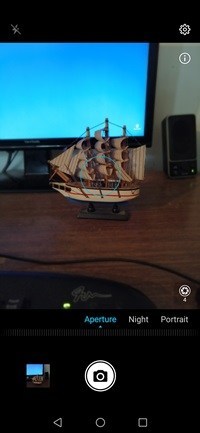
- Chỉ vào ảnh bạn muốn chuyển đổi sang 3D.
- Sau đó gửi ảnh vào máy tính của bạn. Cách tốt nhất để làm điều này là qua email. Nếu bạn chọn Messenger, WhatsApp hoặc các ứng dụng trò chuyện khác, dữ liệu bản đồ độ sâu có thể bị mất.
- Sau khi tải ảnh xuống máy tính, hãy khởi chạy trình duyệt web yêu thích của bạn.
- Truy cập trang web Omnivirt.
- Mở công cụ khai thác độ sâu.
- Duyệt hình ảnh bạn muốn thay đổi thành 3D.
- Đợi công cụ hoàn thành quá trình trích xuất.
- Khi quá trình hoàn tất, Omnivirt sẽ tự động tải xuống tệp zip chứa hình ảnh và bản đồ độ sâu của nó vào máy tính của bạn.
- Sau đó bắt đầu Facebook trên máy tính của bạn
- Nhấp vào trường "Bạn có ý nghĩ gì".
- Kéo tệp zip chứa hình ảnh của bạn và gán độ sâu của nó cho hộp.
- Nhấp vào nút Chia sẻ.
Giải pháp trực tuyến
Ngoài Omnivirt, có nhiều nền tảng trực tuyến khác cho phép bạn tạo một nền tảng. Facebook Xuất bản 3D Vectary Đây là một trong những phổ biến nhất. Hãy nhớ sử dụng tùy chọn này nếu bạn muốn làm việc với các đối tượng 3D thực sự, không kết xuất ảnh. Ở đây chúng tôi chỉ cho bạn cách chụp ảnh 3D để Facebook sử dụng Vectary:
- Khởi chạy trình duyệt máy tính của bạn.
- Đến trang web chính thức của Vectary.
- Nếu bạn chưa làm như vậy, hãy đăng ký tài khoản miễn phí. Bạn cũng có thể đăng nhập bằng Google hoặc Facebook tài khoản
- Bạn có thể chọn tạo mô hình 3D của riêng mình trên trang web. Bạn có thể xem hướng dẫn nếu bạn không quen với quá trình tạo đối tượng 3D. Tùy chọn, bạn có thể tải các dự án 3D từ máy tính của bạn. Vectary có thể hoạt động với .stl, .obj, gITF và các định dạng tệp 3D phổ biến khác.
- Sau khi hoàn thành mọi thứ với dự án bạn đã tạo trong Vectary hoặc sau khi tải dự án từ máy tính của bạn, bạn cần xuất tệp ở định dạng .glb.
- Tải tập tin zip.
- Trích xuất hình ảnh.
- Ra mắt Facebook.
- Nhấp vào trường "Bạn có ý nghĩ gì".
- Kéo hai hình ảnh vào hộp.
- Thêm một mô tả nếu bạn muốn.
- Nhấp vào nút "Chia sẻ".
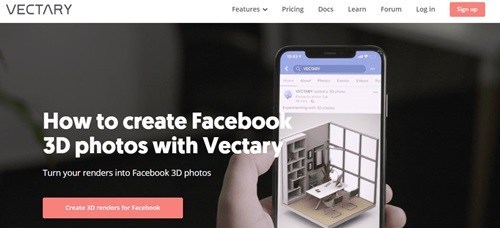
Giải pháp máy tính để bàn
Bạn cũng có thể tạo bản đồ độ sâu từ các tệp .jpg hoặc .png với SketchUp. Bạn có thể làm điều này trong tất cả các phiên bản của chương trình. Đây là cách thực hiện:
- Bắt đầu SketchUp trên máy tính của bạn.
- Nhập hình ảnh bạn muốn chuyển đổi thành hình ảnh 3D.
- Bấm vào cửa sổ.
- Chọn khay mặc định.
- Chọn sương mù.
- Bỏ chọn hộp Sử dụng màu nền và chọn màu đen.
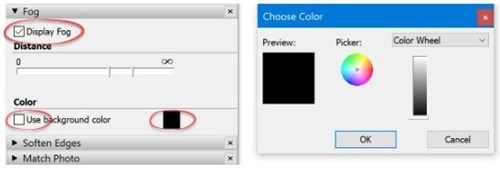
- Chuyển đến Bảng điều khiển Kiểu và menu thả xuống sẽ được hiển thị.
- Chọn thư mục kiểu mặc định.
- Tiếp theo, bạn cần bật tùy chọn Hidden Line Style.
- Sau đó, mở tab Chỉnh sửa.
- Nhấp vào nút Edge.
- Xóa tất cả các cạnh.
- Mở bảng sương mù một lần nữa.
- Di chuyển thanh trượt cho đến khi bạn hài lòng với phạm vi màu xám sang màu trắng.
Bây giờ là thời gian để xuất bản đồ độ sâu. Đây là những gì bạn nên làm:
- Chọn tập tin
- Chọn xuất
- Chọn đồ họa 2D.
- Nhấp vào nút Tùy chọn.
- Bỏ chọn hộp nền Trong suốt.
- Nhấp vào Chấp nhận.
- Chọn một vị trí cho bản đồ độ sâu của bạn.
- Hãy chắc chắn để thêm "_depth" vào tên tệp bản đồ độ sâu của bạn.
- Xuất hình ảnh gốc vào cùng một thư mục.
- Kéo và thả hai hình ảnh vào hộp "Bạn có ý nghĩ gì".
- Bấm Chia sẻ.
Khi bạn trở thành 3D, bạn không bao giờ có thể quay lại
Nếu bạn không có iPhone, việc đăng ảnh 3D có thể mất nhiều thời gian hơn. Tuy nhiên, nếu bạn muốn cải thiện trò chơi và thu hút nhiều phản ứng và bình luận hơn, ảnh 3D là cách để làm điều đó.
Bạn đã đăng ảnh 3D chưa Facebook trước đây? Làm thế nào dễ hay phức tạp? Bạn có biết các phương pháp khác mà chúng tôi đã bỏ lỡ? Hãy cho chúng tôi biết trong các ý kiến dưới đây.
